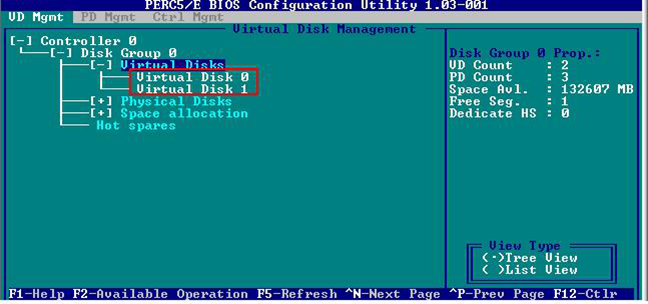磁盤陣列可以在安裝系統(tǒng)之前或之后產(chǎn)生,系統(tǒng)會(huì)視之為一個(gè)(大型)硬盤,而它具有容錯(cuò)及冗余的功能。磁盤陣列不單只可以加入一個(gè)現(xiàn)成的系統(tǒng),它更可以支持容量擴(kuò)展,方法也很簡(jiǎn)單,只需要加入一個(gè)新的硬盤并執(zhí)行一些簡(jiǎn)單的指令,系統(tǒng)便可以實(shí)時(shí)利用這新加的容量。
·RAID 的種類及應(yīng)用
IDE和SCSI是計(jì)算機(jī)的兩種不同的接口,前者普遍用于PC機(jī),后者一般用于服務(wù)器。基于這兩種接口,RAID分為兩種類型:基于IDE接口的RAID應(yīng)用,稱為IDE RAID;而基于SCSI接口的RAID應(yīng)用則相應(yīng)稱為SCSI RAID。
基于不同的架構(gòu),RAID 又可以分為:
- ● 軟件RAID (軟件 RAID)
- ● 硬件RAID (硬件 RAID)
- ● 外置RAID (External RAID)
·軟件RAID很多情況下已經(jīng)包含在系統(tǒng)之中,并成為其中一個(gè)功能,如Windows、Netware及Linux。軟件RAID中的所有操作皆由中央處理器負(fù)責(zé),所以系統(tǒng)資源的利用率會(huì)很高,從而使系統(tǒng)性能降低。軟件RAID是不需要另外添加任何硬件設(shè)備,因?yàn)樗强磕愕南到y(tǒng)——主要是中央處理器的功能——提供所有現(xiàn)成的資源。
·硬件RAID通常是一張PCI卡,你會(huì)看到在這卡上會(huì)有處理器及內(nèi)存。因?yàn)檫@卡上的處理器已經(jīng)可以提供一切RAID所需要的資源,所以不會(huì)占用系統(tǒng)資源,從而令系統(tǒng)的表現(xiàn)可以大大提升。硬件RAID可以連接內(nèi)置硬盤、熱插拔背板或外置存儲(chǔ)設(shè)備。無(wú)論連接何種硬盤,控制權(quán)都是在RAID卡上,亦即是由系統(tǒng)所操控。在系統(tǒng)里,硬件RAID PCI卡通常都需要安驅(qū)動(dòng)程序,否則系統(tǒng)會(huì)拒絕支持。
·外置式RAID也是屬于硬件RAID的一種,區(qū)別在于RAID卡不會(huì)安裝在系統(tǒng)里,而是安裝在外置的存儲(chǔ)設(shè)備內(nèi)。而這個(gè)外置的儲(chǔ)存設(shè)備則會(huì)連接到系統(tǒng)的SCSI卡上。系統(tǒng)沒(méi)有任何的RAID功能,因?yàn)樗挥幸粡圫CSI卡;所有的RAID功能將會(huì)移到這個(gè)外置存儲(chǔ)里。好處是外置的存儲(chǔ)往往可以連接更多的硬盤,不會(huì)受系統(tǒng)機(jī)箱的大小所影響。而一些高級(jí)的技術(shù),如雙機(jī)容錯(cuò),是需要多個(gè)服務(wù)器外連到一個(gè)外置儲(chǔ)存上,以提供容錯(cuò)能力。
·配置RAID磁盤陣列
一、 為什么要?jiǎng)?chuàng)建邏輯磁盤?
當(dāng)硬盤連接到陣列卡(RAID)上時(shí),操作系統(tǒng)將不能直接看到物理的硬盤,因此需要?jiǎng)?chuàng)建成一個(gè)一個(gè)的被設(shè)置為RAID0,1和5等的邏輯磁盤(也叫容器),這樣系統(tǒng)才能夠正確識(shí)別它。
邏輯磁盤(Logic Drive)、容器(Container)或虛擬磁盤(Virtual Drive)均表示一個(gè)意思,他們只是不同陣列卡產(chǎn)商的不同叫法。
二、 創(chuàng)建邏輯磁盤的方式
使用陣列卡本身的配置工具,即陣列卡的BIOS。(一般用于重裝系統(tǒng)或沒(méi)有安裝操作系統(tǒng)的情況下去創(chuàng)建容器(Adaptec陣列卡)/邏輯驅(qū)動(dòng)器(AMI/LSI陣列卡)。
使用第三方提供的配置工具軟件去實(shí)現(xiàn)對(duì)陣列卡的管理。如Dell Array Manager。(這些軟件用于服務(wù)器上已經(jīng)安裝有操作系統(tǒng))
三、 正確識(shí)別您的陣列卡的型號(hào)(本文以Dell為例,其實(shí)都大同小異)
識(shí)別您的磁盤陣列控制器(磁盤陣列控制器為可選項(xiàng), 如果沒(méi)有購(gòu)買磁盤陣列控制器的話以該步驟可以省去)
如果您有一塊Adaptec磁盤陣列控制器(PERC 2,PERC2/SI,PERC3/SI,PERC3/DI),在系統(tǒng)開(kāi)機(jī)自檢的時(shí)候您將看到以下信息:
Dell PowerEdge Expandable RAID Controller 3/Di, BIOS V2.7-x [Build xxxx](c) 1998-2002 Adaptec, Inc. All Rights Reserved. <<< Press CTRL+A for Configuration Utility! >>>
如果您有一塊 AMI/LSI磁盤陣列控制器(PERC2/SC,PERC2/DC,PERC3/SC,PERC3/DC, PERC4/DI, PERC4/DC), 在系統(tǒng)開(kāi)機(jī)自檢的時(shí)候您將看到以下信息:
Dell PowerEdge Expandable RAID Controller BIOS X.XX Jun 26.2001 Copyright (C) AMERICAN MEGATRENDS INC.
Press CTRL+M to Run Configuration Utility or Press CTRL+H for WebBios
或者:
PowerEdge Expandable RAID Controller BIOS X.XX Feb 03,2003 Copyright (C) LSI Logic Corp.
Press CTRL+M to Run Configuration Utility or Press CTRL+H for WebBios
CTRL+R
名稱解釋:
Disk Group:磁盤組,這里相當(dāng)于是陣列,例如配置了一個(gè)RAID5,就是一個(gè)磁盤組
VD(Virtual Disk): 虛擬磁盤,虛擬磁盤可以不使用陣列的全部容量,也就是說(shuō)一個(gè)磁盤組可以分為多個(gè)VD
PD(Physical Disk): 物理磁盤
HS:Hot Spare 熱備
Mgmt:管理
【一】,創(chuàng)建邏輯磁盤
1、按照屏幕下方的虛擬磁盤管理器提示,在VD Mgmt菜單(可以通過(guò)CTRL+P/CTRL+N切換菜單),按F2展開(kāi)虛擬磁盤創(chuàng)建菜單
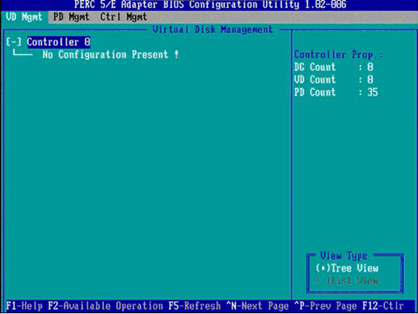
2、在虛擬磁盤創(chuàng)建窗口,按回車鍵選擇”Create New VD”創(chuàng)建新虛擬磁盤
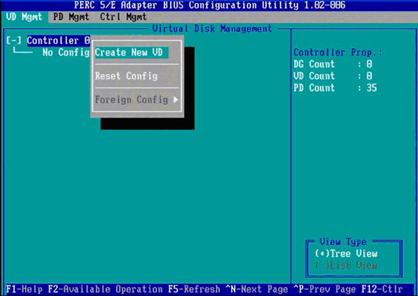
3、在RAID Level選項(xiàng)按回車,可以出現(xiàn)能夠支持的RAID級(jí)別,RAID卡能夠支持的級(jí)別有RAID0/1/5/10/50,根據(jù)具體配置的硬盤數(shù)量不同,這個(gè)位置可能出現(xiàn)的選項(xiàng)也會(huì)有所區(qū)別。
選擇不同的級(jí)別,選項(xiàng)會(huì)有所差別。選擇好需要配置的RAID級(jí)別(我們這里以RAID5為例),按回車確認(rèn)。

4、確認(rèn)RAID級(jí)別以后,按向下方向鍵,將光標(biāo)移至Physical Disks列表中,上下移動(dòng)至需要選擇的硬盤位置,按空格鍵來(lái)選擇(移除)列表中的硬盤,當(dāng)選擇的硬盤數(shù)量達(dá)到這個(gè)RAID級(jí)別所需的要求時(shí),Basic Settings的VD Size中可以顯示這個(gè)RAID的默認(rèn)容量信息。有X標(biāo)志為選中的硬盤。
選擇完硬盤后按Tab鍵,可以將光標(biāo)移至VD Size欄,VD Size可以手動(dòng)設(shè)定大小,也就是說(shuō)可以不用將所有的容量配置在一個(gè)虛擬磁盤中。如果這個(gè)虛擬磁盤沒(méi)有使用我們所配置的RAID5陣列所有的容量,剩余的空間可以配置為另外的一個(gè)虛擬磁盤,但是配置下一個(gè)虛擬磁盤時(shí)必須返回VD Mgmt創(chuàng)建(可以參考第13步,會(huì)有詳細(xì)說(shuō)明)。VD Name根據(jù)需要設(shè)置,也可為空。
注:各RAID級(jí)別最少需要的硬盤數(shù)量,RAID0=1 RAID1=2 RAID5=3 RAID10=4 RAID50=6
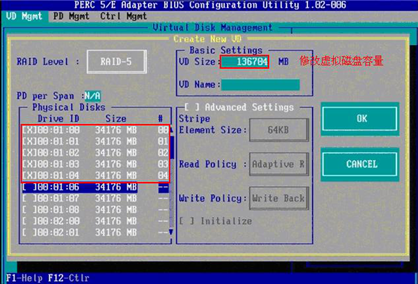
5、修改高級(jí)設(shè)置,選擇完VD Size后,可以按向下方向鍵,或者Tab鍵,將光標(biāo)移至Advanced Settings處,按空格鍵開(kāi)啟(禁用)高級(jí)設(shè)置。如果開(kāi)啟后(紅框處有X標(biāo)志為開(kāi)啟),可以修改Stripe Element Size大小,以及陣列的Read Policy與Write Policy,Initialize處可以選擇是否在陣列配置的同時(shí)進(jìn)行初始化。
高級(jí)設(shè)置默認(rèn)為關(guān)閉(不可修改),如果沒(méi)有特殊要求,建議不要修改此處的設(shè)置。
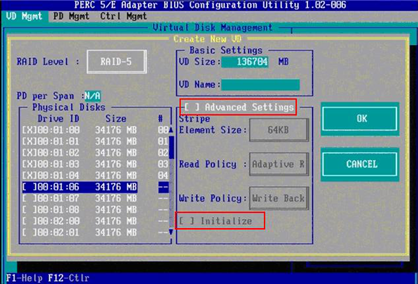
6、上述的配置確認(rèn)完成后,按Tab鍵,將光標(biāo)移至OK處,按回車,會(huì)出現(xiàn)如下的提示,如果是一個(gè)全新的陣列,建議進(jìn)行初始化操作,如果配置陣列的目的是為了恢復(fù)之前的數(shù)據(jù),則不要進(jìn)行初始化。按回車確認(rèn)即可繼續(xù)。
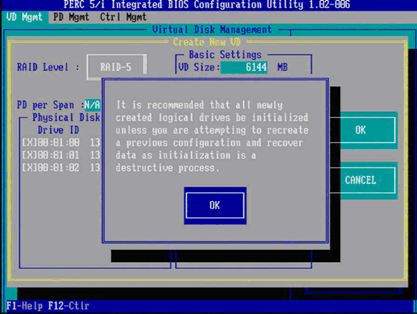
7、配置完成后,會(huì)返回至VD Mgmt主界面,將光標(biāo)移至圖中Virtual Disk 0處,按回車。
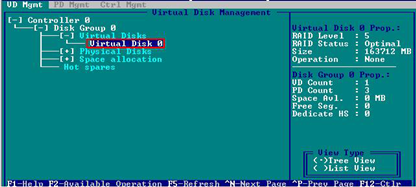
8、可以看到剛才配置成功的虛擬磁盤信息,查看完成后按esc鍵可以返回主界面
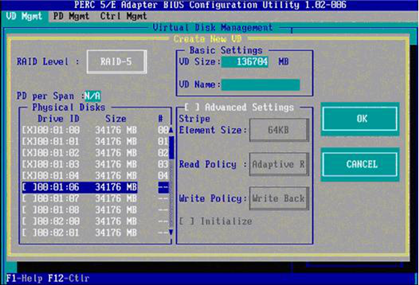
9、在此界面,將光標(biāo)移至圖中Virtual Disk 0處,按F2鍵可以展開(kāi)對(duì)此虛擬磁盤操作的菜單。
注:左邊有+標(biāo)志的,將光標(biāo)移至此處,按向右方向鍵,可以展開(kāi)子菜單,按向左方向鍵,可以關(guān)閉子菜單
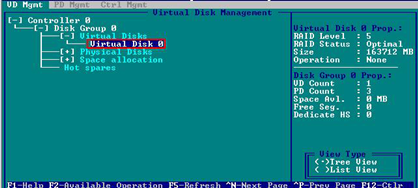
10、如下圖紅框所示,可以對(duì)剛才配置成功的虛擬磁盤(Virtual Disk 0)進(jìn)行初始化(Initialization),一致性校驗(yàn)(Consistency Check),刪除,查看屬性等操作。

11、如果我們要對(duì)此虛擬磁盤進(jìn)行初始化,可以將光標(biāo)移至Initialization處,回車后選擇Start Init。此時(shí)會(huì)彈出提示窗口,初始化將會(huì)清除所有數(shù)據(jù),如果確認(rèn)要進(jìn)行初始化操作,在OK處按回車即可繼續(xù)。
注:初始化會(huì)清除硬盤、陣列中的所有信息,并且無(wú)法恢復(fù)
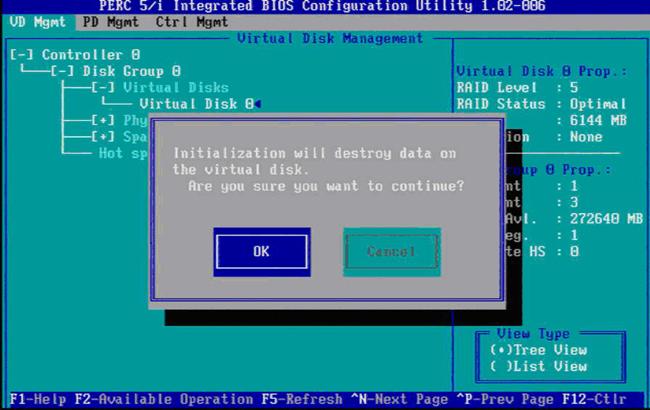
12、確認(rèn)后可以看到初始化的進(jìn)度,左邊紅框處為百分比表示,右邊紅框處表示目前所作的操作。等待初始化進(jìn)行為100%,虛擬磁盤的配置完成。

13、如果剛才配置虛擬磁盤的時(shí)候沒(méi)有使用陣列的全部容量,剩余的容量可以在這里劃分使用。將光標(biāo)移至Space allocation處,按向右方向鍵展開(kāi)此菜單

14、將光標(biāo)移至*Free Space*處,按F2鍵,至第15步,或者直接按回車至第16步
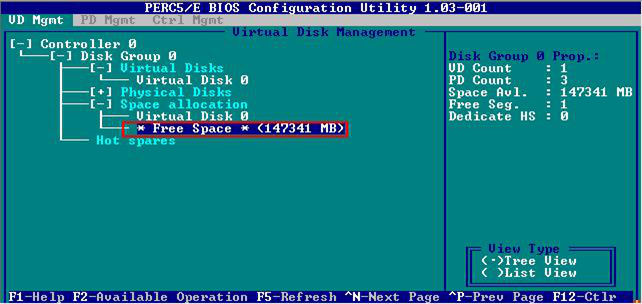
15、在彈出的Add New VD處按回車鍵。
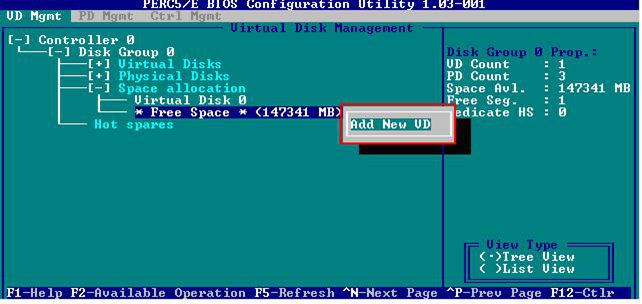
16、再次進(jìn)入配置虛擬磁盤的界面,此時(shí)左邊紅框處為剛才配置的虛擬磁盤已經(jīng)選擇的物理磁盤信息,右邊紅框處可以選擇這次要?jiǎng)澐值娜萘靠臻g。同樣,如果不全部劃分,可以再次返回第13步,進(jìn)行再一個(gè)虛擬磁盤的創(chuàng)建。
注:由于虛擬磁盤的建立是基于剛才所創(chuàng)建的陣列,所以RAID Level與剛才所創(chuàng)建的相同,無(wú)法更改。

17、每一次創(chuàng)建,都會(huì)在Virtual Disks中添加新的虛擬磁盤。這些虛擬磁盤都是在同一個(gè)磁盤組(也就是我們剛才所配置的RAID5)上劃分的。